Excel'de özel tablo stili/biçimini nasıl kaydedersiniz?
Örneğin, özel bir tablo stili oluşturmuşsunuz ve bu özel tablo stilini sık sık diğer çalışma kitaplarında kullanmak istiyorsunuz. Ancak, özel tablo stili/biçimini nasıl kaydedip yeniden kullanabilirsiniz? Bu sorunu çözmek için doğrudan bir yol bulunmamaktadır. Ancak bu makale size iki farklı yöntem sunmaktadır:
Excel Şablonu olarak kaydederek özel tablo stili/biçimini kaydetme
Otomatik Metin girişi olarak kaydederek özel tablo stili/biçimini kaydetme
Excel Şablonu olarak kaydederek özel tablo stili/biçimini kaydetme
Diyelim ki zaten özel bir tablo stili oluşturdunuz. Özel tablo stili/biçimini kaydetmek için tabloyu bir Excel şablonu olarak kaydedebilirsiniz. Lütfen şu adımları izleyin:
1. Özel stildeki tablonun bulunduğu sayfaya gidin, Sekme Çubuğu'ndaki sayfa adına sağ tıklayın ve Taşı veya Kopyala seçeneğini sağ tıklama menüsünden seçin. Ekran görüntüsüne bakın:

2. Açılan Taşı veya Kopyala iletişim kutusunda lütfen Kopya oluştur seçeneğini işaretleyin, (yeni kitap) seçeneğini Kitaba git açılır listeden seçin ve Tamam düğmesine tıklayın. Ekran görüntüsüne bakın:

Ve şimdi özel stildeki tabloyu içeren sayfa yeni bir çalışma kitabına kopyalanmıştır.
3. Yeni çalışma kitabında, Dosya (veya Office Düğmesi) > Farklı Kaydet'e tıklayın.
Not: Excel şablonu olarak kaydetmeden önce yeni çalışma kitabındaki özel stildeki tablo dışında tüm içeriği kaldırmak önerilir.
4. Açılan Farklı Kaydet iletişim kutusunda, özel tablo stili için bir isim girin Dosya adı kutusuna yazın, açılır listeden Excel Şablonu (*.xltx) seçin ve Kayıt türünü belirt açılır listeden seçin ve Kaydet düğmesine tıklayın. Ekran görüntüsüne bakın:

Ve şimdi özel stildeki tablo bir Excel şablonu olarak kaydedilmiştir.
Not: Excel şablonunu uygulamak için Dosya (veya Office düğmesi)> Yeni > Kişisel (veya Şablonlarım) seçeneğinden Excel şablonunu seçin. Ardından tablodaki verileri doğrudan değiştirebilir veya Biçim Boyacısı ile tablo stilini kolayca kopyalayabilirsiniz.
 Yeni > Kişisel " />
Yeni > Kişisel " />
Otomatik Metin girişi olarak özel tablo stili/biçimini kaydetme
Aslında, özel stildeki tabloyu bir Excel şablonu olarak kaydetmek ve diğer çalışma kitaplarında yeniden kullanmak çok uygun değildir. Bu yöntem, Kutools for Excel'in Otomatik Metin özelliğini tanıtarak özel stildeki tabloyu kolayca yeniden kullanmak için bir Otomatik Metin girişi olarak kaydetmenizi sağlar.
Excel için Kutools - Excel için 300 adet temel araç içeren bir paket. Sürekli ücretsiz AI özellikleriyle çalışın! Hemen indirin!
1. Tıklayın Kutools > Ekle > Otomatik Metin taraç penceresini etkinleştirmek için.

2. Özel stildeki tabloyu seçin, Otomatik Metin panelindeki ![]() (Ekle düğmesine tıklayın. Aşağıdaki ekran görüntüsüne bakın:
(Ekle düğmesine tıklayın. Aşağıdaki ekran görüntüsüne bakın:
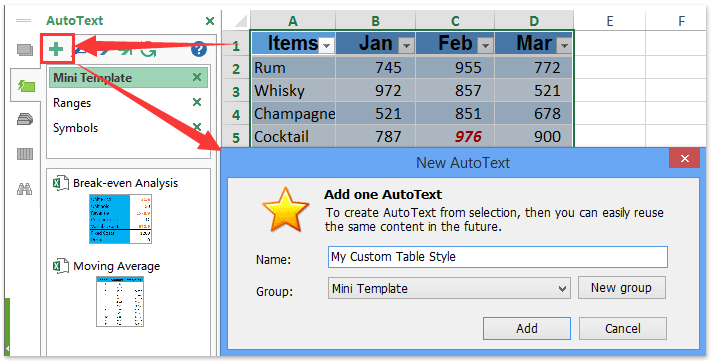
3. Açılan Yeni Otomatik Metin iletişim kutusunda, yeni Otomatik Metin girişi için bir isim girin İsim kutusuna yazın, açılır listeden bir Otomatik Metin grubu seçin Grup ve Ekle düğmesine tıklayın. Yukarıdaki ekran görüntüsüne bakın:
Ve şimdi özel stildeki tablo bir Otomatik Metin girişi olarak kaydedilmiştir. Ve artık bu özel stildeki tabloyu herhangi bir çalışma kitabında istediğiniz zaman yeniden kullanabilirsiniz.
Not: Bu özel stildeki tabloyu hedef sayfadaki bir hücreyi seçerek ve Otomatik Metin panelindeki Otomatik Metin girişine tıklayarak yeniden kullanabilirsiniz. Ekran görüntüsüne bakın:

Özel stildeki tabloyu çalışma sayfasına yerleştirdikten sonra, tablodaki verileri doğrudan değiştirebilir veya Biçim Boyacısı ile tablo stilini kolayca kopyalayabilirsiniz.
Kutools for Excel - Excel'i 300'den fazla temel araçla güçlendirin. Sürekli ücretsiz AI özelliklerinden yararlanın! Hemen Edinin
Demo: Excel'de özel tablo stili/biçimini kaydetme
İlgili makaleler:
Excel'de özel sayı biçimlerini kaydetme ve uygulama
Excel'de tablo biçimlendirme stilini veri kaybetmeden temizleme
En İyi Ofis Verimlilik Araçları
Kutools for Excel ile Excel becerilerinizi güçlendirin ve benzersiz bir verimlilik deneyimi yaşayın. Kutools for Excel, üretkenliği artırmak ve zamandan tasarruf etmek için300'den fazla Gelişmiş Özellik sunuyor. İhtiyacınız olan özelliği almak için buraya tıklayın...
Office Tab, Ofis uygulamalarına sekmeli arayüz kazandırır ve işinizi çok daha kolaylaştırır.
- Word, Excel, PowerPoint'te sekmeli düzenleme ve okuma işlevini etkinleştirin.
- Yeni pencereler yerine aynı pencerede yeni sekmelerde birden fazla belge açıp oluşturun.
- Verimliliğinizi %50 artırır ve her gün yüzlerce mouse tıklaması azaltır!
Tüm Kutools eklentileri. Tek kurulum
Kutools for Office paketi, Excel, Word, Outlook & PowerPoint için eklentileri ve Office Tab Pro'yu bir araya getirir; Office uygulamalarında çalışan ekipler için ideal bir çözümdür.
- Hepsi bir arada paket — Excel, Word, Outlook & PowerPoint eklentileri + Office Tab Pro
- Tek kurulum, tek lisans — dakikalar içinde kurulun (MSI hazır)
- Birlikte daha verimli — Ofis uygulamalarında hızlı üretkenlik
- 30 günlük tam özellikli deneme — kayıt yok, kredi kartı yok
- En iyi değer — tek tek eklenti almak yerine tasarruf edin